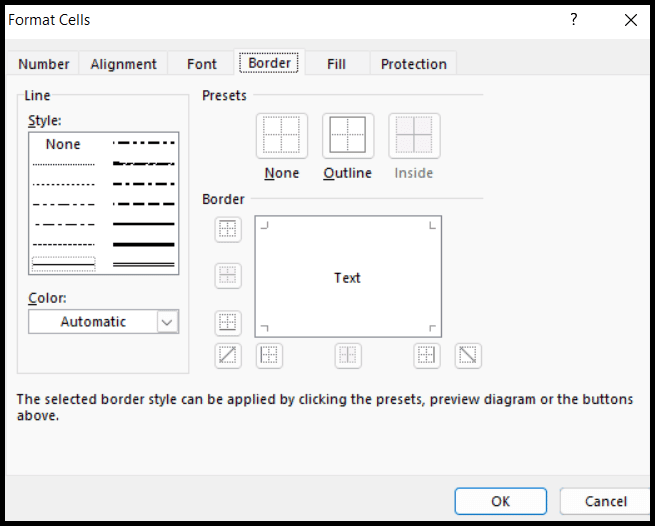如何通过excel快捷方式应用边框?
Excel 不会对单元格应用任何边框,但有多种类型的边框选项可供用户手动或使用键盘快捷键应用于单元格、区域或工作表。
在本教程中,我们解释了一些在 Excel 中应用边框的键盘快捷键。
Excel中应用边框的快捷键
最常用的边框选项是“所有边框”,它将边框应用于单元格的所有侧面。
阿尔特→ H → B → A
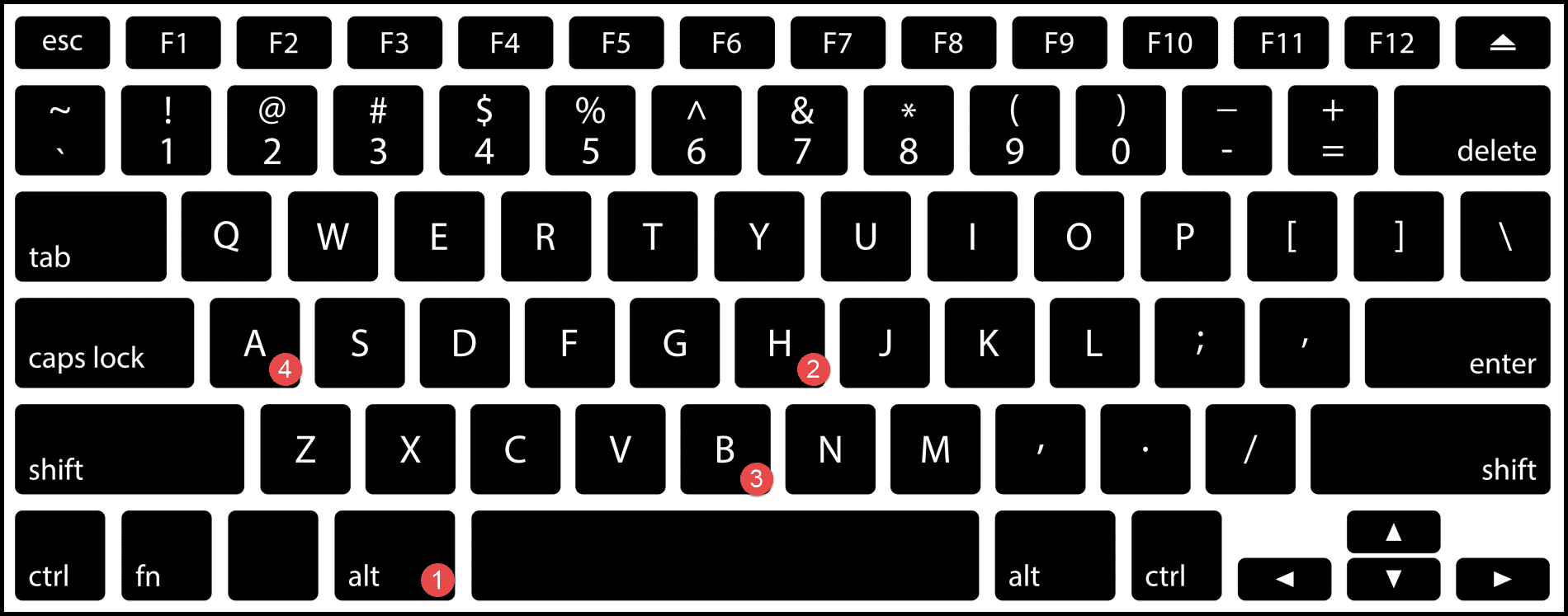
使用键盘快捷键应用边框的步骤
- 首先,使用“Ctrl + A”选择工作表中的单元格、单元格区域或整个数据,以选择要应用边框的单元格。
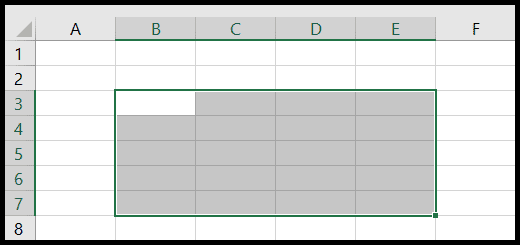
- 之后,按顺序按 Alt → H → B → A,您将得到应用于每个选定单元格所有边的边框。
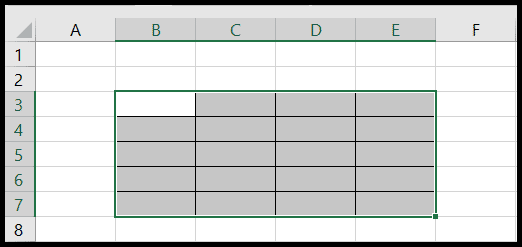
应用不同类型边框的快捷键
应用所有类型边框的快捷键组合都是相同的,只是组合中的最后一个键会根据要应用的边框类型而变化。
- 将边框应用到单元格底部: Alt → H → B → O
- 将边框应用到单元格顶部:Alt → H → B → P
- 将边框应用到单元格左侧:Alt → H → B → L
- 将边框应用到单元格右侧:Alt → H → B → R
- 仅在选定范围之外应用边框:Alt → H → B → S
- 仅在所选范围之外应用粗边框:Alt → H → B → T
- 将双边框应用到单元格底部:Alt → H → B → B
- 将粗双边框应用到单元格底部:Alt → H → B → H
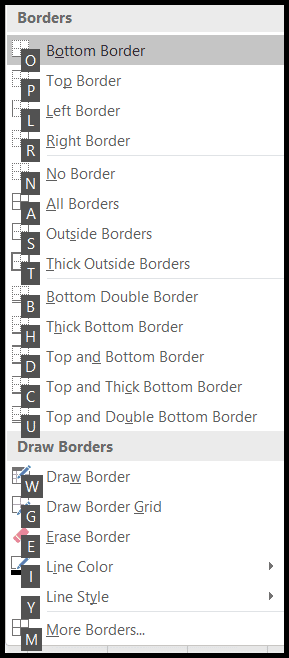
要查找并应用更多边框选项,请按“Alt → H → B → M”,您将打开“设置单元格格式”对话框,其中有更多边框选项可供选择。